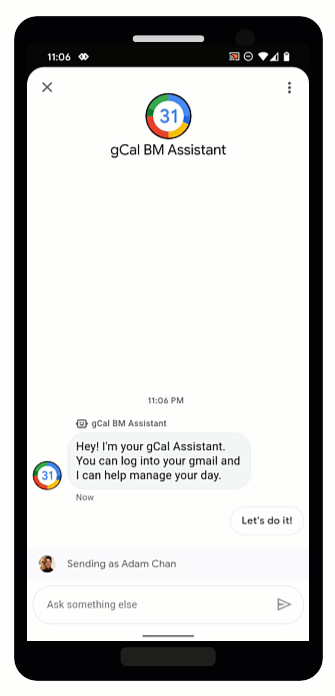
OAuth permet aux agents de valider des identités et de fournir des des informations dans les conversations de manière sécurisée. En demandant aux utilisateurs de se connecter d'un fournisseur OAuth de confiance, les agents peuvent accéder aux données utilisateur grâce à l'automatisation, ce qui fait gagner du temps aux agents humains.
Business Messages est compatible avec OAuth 2.0 avec la requête d'authentification suggestion, qui invite les utilisateurs à se connecter au fournisseur OAuth que vous configurez pour l'agent. Une fois l'utilisateur connecté, Business Messages transmet une autorisation à l'agent sous forme de message.
Une fois que vous avez reçu le code d'autorisation du fournisseur OAuth, vous pouvez s'intègrent à leurs API et prennent en charge les flux de conversation qui nécessitent données d'identité. Gardez à l'esprit que chaque service avec lequel vous interagissez a son nos propres conditions d'utilisation.
Configurer OAuth pour un agent
Pour activer la suggestion de demande d'authentification pour un agent, vous devez : configurer OAuth en premier.
Pour spécifier une configuration OAuth, vous devez effectuer une requête PATCH
avec le cours Business Communications
API
pour mettre à jour le champ endpointUrl de l'agent.
Après avoir spécifié l'URL du point de terminaison, vous devez stocker les URI de redirection pour votre et mettez à jour les URI de redirection dans les informations de votre fournisseur OAuth.
Prérequis
Vous avez besoin des éléments suivants:
- Un fournisseur OAuth respectant la spécification OAuth 2.0
- Chemin d'accès à la clé du compte de service de votre projet GCP sur votre ordinateur de développement
Agent
name(par exemple, "brands/12345/agents/67890")Si vous ne connaissez pas le
namede l'agent, consultez Lister tous les agents pour une marque.URL du point de terminaison où les utilisateurs se connectent au fournisseur OAuth
Envoyer la demande de mise à jour
Pour mettre à jour l'agent, exécutez la commande suivante. Remplacer les variables par des valeurs que vous avez identifiés dans la section Conditions préalables.
curl -X PATCH \ "https://businesscommunications.googleapis.com/v1/brands/BRAND_ID/agents/AGENT_ID?updateMask=businessMessagesAgent.authorizationConfig" \ -H "Content-Type: application/json" \ -H "User-Agent: curl/business-communications" \ -H "$(oauth2l header --json PATH_TO_SERVICE_ACCOUNT_KEY businesscommunications)" \ -d "{ 'businessMessagesAgent': { 'authorizationConfig': { 'endpointUrl': 'ENDPOINT_URL', }, }, }"
Mettre à jour les URI de redirection
Maintenant que OAuth est configuré pour l'agent, vous devez ajouter quatre URI de redirection à votre fournisseur OAuth:
https://business.google.com/callbackhttps://business.google.com/callback?https://business.google.com/message?az-intent-type=1https://business.google.com/message?az-intent-type=1&
Vous devez inclure toutes les URL de redirection dans les informations de votre fournisseur OAuth.
Le processus de mise à jour des URI de redirection varie selon le fournisseur OAuth. Consultez votre Fournisseur OAuth pour obtenir des instructions.
Maintenant que OAuth est configuré pour votre agent, vous pouvez vous authentifier les utilisateurs à l'aide de la requête d'authentification d'assistance.
Authentifier un utilisateur
Après avoir configuré OAuth pour un agent, vous pouvez inviter les utilisateurs à se connecter à l'aide du Requête d'authentification suggestion.
Prérequis
Vous avez besoin des éléments suivants:
- Chemin d'accès à la clé du compte de service de votre projet GCP sur votre ordinateur de développement
Agent
name(par exemple, "brands/12345/agents/67890")Si vous ne connaissez pas le
namede l'agent, consultez Lister tous les agents pour une marque.ID client de votre fournisseur OAuth
Exigences concernant le défi de code de votre fournisseur OAuth
Champs d'application de votre fournisseur OAuth
Envoyer la suggestion de demande d'authentification
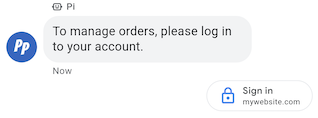
Pour authentifier un utilisateur,
- Générez les chaînes de vérification et de test de code pour la requête OAuth. Renseignez-vous auprès de votre fournisseur OAuth pour connaître les conditions requises et les options.
- Envoyez un message contenant la suggestion de requête d'authentification.
cURL
# Copyright 2021 Google LLC # # Licensed under the Apache License, Version 2.0 (the "License"); # you may not use this file except in compliance with the License. # You may obtain a copy of the License at # https://www.apache.org/licenses/LICENSE-2.0 # Unless required by applicable law or agreed to in writing, software # distributed under the License is distributed on an "AS IS" BASIS, # WITHOUT WARRANTIES OR CONDITIONS OF ANY KIND, either express or implied. # See the License for the specific language governing permissions and # limitations under the License. # This code sends a text message to the user with an authentication request suggestion # that allows the user to authenticate with OAuth. It also has a fallback text. # Read more: https://developers.google.com/business-communications/business-messages/guides/how-to/message/send?hl=en#authentication-request-suggestion # Replace the __CONVERSATION_ID__ with a conversation id that you can send messages to # Make sure a service account key file exists at ./service_account_key.json # Replace the __CLIENT_ID__ # Replace the __CODE_CHALLENGE__ # Replace the __SCOPE__ curl -X POST "https://businessmessages.googleapis.com/v1/conversations/__CONVERSATION_ID__/messages" \ -H "Content-Type: application/json" \ -H "User-Agent: curl/business-messages" \ -H "$(oauth2l header --json ./service_account_key.json businessmessages)" \ -d "{ 'messageId': '$(uuidgen)', 'text': 'Sign in to continue the conversation.', 'fallback': 'Visit support.growingtreebank.com to continue.', 'suggestions': [ { 'authenticationRequest': { 'oauth': { 'clientId': '__CLIENT_ID__', 'codeChallenge': '__CODE_CHALLENGE__', 'scopes': [ '__SCOPE__', ], }, }, }, ], 'representative': { 'avatarImage': 'https://developers.google.com/identity/images/g-logo.png', 'displayName': 'Chatbot', 'representativeType': 'BOT' } }"
Node.js
/** * This code sends a text message to the user with an authentication request suggestion * that allows the user to authenticate with OAuth. It also has a fallback text. * Read more: https://developers.google.com/business-communications/business-messages/guides/how-to/message/send?hl=en#authentication-request-suggestion * * This code is based on the https://github.com/google-business-communications/nodejs-businessmessages Node.js * Business Messages client library. */ /** * Before continuing, learn more about the prerequisites for authenticating * with OAuth at: https://developers.google.com/business-communications/business-messages/guides/how-to/integrate/oauth?hl=en * * Edit the values below: */ const PATH_TO_SERVICE_ACCOUNT_KEY = './service_account_key.json'; const CONVERSATION_ID = 'EDIT_HERE'; const OAUTH_CLIENT_ID = 'EDIT_HERE'; const OAUTH_CODE_CHALLENGE = 'EDIT_HERE'; const OAUTH_SCOPE = 'EDIT_HERE'; const businessmessages = require('businessmessages'); const uuidv4 = require('uuid').v4; const {google} = require('googleapis'); // Initialize the Business Messages API const bmApi = new businessmessages.businessmessages_v1.Businessmessages({}); // Set the scope that we need for the Business Messages API const scopes = [ 'https://www.googleapis.com/auth/businessmessages', ]; // Set the private key to the service account file const privatekey = require(PATH_TO_SERVICE_ACCOUNT_KEY); /** * Posts a message to the Business Messages API along with an authentication request. * * @param {string} conversationId The unique id for this user and agent. * @param {string} representativeType A value of BOT or HUMAN. */ async function sendMessage(conversationId, representativeType) { const authClient = await initCredentials(); if (authClient) { // Create the payload for sending a message along with an authentication request const apiParams = { auth: authClient, parent: 'conversations/' + conversationId, resource: { messageId: uuidv4(), representative: { representativeType: representativeType, }, fallback: 'Visit support.growingtreebank.com to continue.', text: 'Sign in to continue the conversation.', suggestions: [ { authenticationRequest: { oauth: { clientId: OAUTH_CLIENT_ID, codeChallenge: OAUTH_CODE_CHALLENGE, scopes: [OAUTH_SCOPE] } } }, ], }, }; // Call the message create function using the // Business Messages client library bmApi.conversations.messages.create(apiParams, {auth: authClient}, (err, response) => { console.log(err); console.log(response); }); } else { console.log('Authentication failure.'); } } /** * Initializes the Google credentials for calling the * Business Messages API. */ async function initCredentials() { // configure a JWT auth client const authClient = new google.auth.JWT( privatekey.client_email, null, privatekey.private_key, scopes, ); return new Promise(function(resolve, reject) { // authenticate request authClient.authorize(function(err, tokens) { if (err) { reject(false); } else { resolve(authClient); } }); }); } sendMessage(CONVERSATION_ID, 'BOT');
Python
"""Sends a text message to the user with an authentication request suggestion. It allows the user to authenticate with OAuth and has a fallback text. Read more: https://developers.google.com/business-communications/business-messages/guides/how-to/message/send?hl=en#authentication-request-suggestion This code is based on the https://github.com/google-business-communications/python-businessmessages Python Business Messages client library. """ import uuid from businessmessages import businessmessages_v1_client as bm_client from businessmessages.businessmessages_v1_messages import BusinessMessagesAuthenticationRequest from businessmessages.businessmessages_v1_messages import BusinessMessagesAuthenticationRequestOauth from businessmessages.businessmessages_v1_messages import BusinessmessagesConversationsMessagesCreateRequest from businessmessages.businessmessages_v1_messages import BusinessMessagesMessage from businessmessages.businessmessages_v1_messages import BusinessMessagesRepresentative from businessmessages.businessmessages_v1_messages import BusinessMessagesSuggestion from oauth2client.service_account import ServiceAccountCredentials # Before continuing, learn more about the prerequisites for authenticating # with OAuth at: https://developers.google.com/business-communications/business-messages/guides/how-to/integrate/oauth?hl=en # Edit the values below: path_to_service_account_key = './service_account_key.json' conversation_id = 'EDIT_HERE' oauth_client_id = 'EDIT_HERE' oauth_code_challenge = 'EDIT_HERE' oauth_scope = 'EDIT_HERE' credentials = ServiceAccountCredentials.from_json_keyfile_name( path_to_service_account_key, scopes=['https://www.googleapis.com/auth/businessmessages']) client = bm_client.BusinessmessagesV1(credentials=credentials) representative_type_as_string = 'BOT' if representative_type_as_string == 'BOT': representative_type = BusinessMessagesRepresentative.RepresentativeTypeValueValuesEnum.BOT else: representative_type = BusinessMessagesRepresentative.RepresentativeTypeValueValuesEnum.HUMAN # Create a text message with an authentication request message = BusinessMessagesMessage( messageId=str(uuid.uuid4().int), representative=BusinessMessagesRepresentative( representativeType=representative_type ), text='Sign in to continue the conversation.', fallback='Visit support.growingtreebank.com to continue.', suggestions=[ BusinessMessagesSuggestion( authenticationRequest=BusinessMessagesAuthenticationRequest( oauth=BusinessMessagesAuthenticationRequestOauth( clientId=oauth_client_id, codeChallenge=oauth_code_challenge, scopes=[oauth_scope]) ) ), ] ) # Create the message request create_request = BusinessmessagesConversationsMessagesCreateRequest( businessMessagesMessage=message, parent='conversations/' + conversation_id) # Send the message bm_client.BusinessmessagesV1.ConversationsMessagesService( client=client).Create(request=create_request)
- Lorsque l'utilisateur appuie sur la suggestion et se connecte, vous
recevoir un
au niveau du webhook de votre agent. Récupérez le code d'autorisation à partir du
authenticationResponse.code.
Une fois que vous avez reçu le message, vous pouvez échanger le code d'autorisation et le code l'outil de vérification pour obtenir un jeton d'accès de votre fournisseur OAuth. Vous pouvez accéder aux données utilisateur à l'aide du jeton d'accès.
Pour voir un exemple de conversation avec authentification, y compris des exemples de code, consultez Authentifiez les utilisateur.